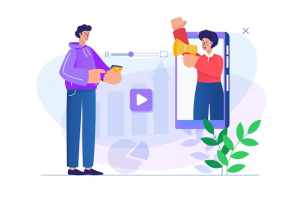Мы живем в эпоху цифровых технологий, где данные являются одним из самых ценных ресурсов. Жесткие диски — это хранилище нашей работы, личных воспоминаний и важнейших данных. Потеря доступа к жесткому диску может вызвать не только временные неудобства, но и привести к критичной потере информации. Если компьютер не видит жесткий диск, необходимо уметь решать вопрос о том, как восстановить данные с жесткого диска, если он сломался. В большинстве случаев данные можно восстановить, и в этой статье мы рассмотрим, как это сделать.
Одной из главных причин, по которой компьютер может не опознавать жесткий диск, является проблема с подключением или неисправность самого диска. Мы также ответим на вопрос о том, как скачать информацию с жесткого диска сломанного компьютера, исследуя различные методы современного восстановления данных.
Диагностика проблемы
Первоначальная диагностика проблемы заключается в проверке всех внешних факторов, которые могут привести к нераспознаванию жесткого диска компьютером. Эта проверка очень важна, особенно если вам нужно понять, как снять информацию с неисправного жесткого диска. Ниже приведен список базовых действий:
- Проверить кабель питания и кабель данных. Убедитесь в их исправности и надежности соединения.
- Использовать другой порт SATA на материнской плате (для внутренних дисков) или другой USB-порт (для внешних дисков).
После этих действий, если диск все еще не определяется, начинается поиск ответов на вопрос о том, как вытащить данные с жесткого диска, если он не определяется. Рекомендуется зайти в управление дисками Windows:
- Открыть меню «Пуск».
- Ввести в поиске «Управление дисками» и выбрать предложенный вариант.
- Изучить список и поискать там свой жесткий диск.
Если диск отображается, но не имеет буквы диска или неформатирован, вы можете назначить букву диска или инициализировать его, что является первым шагом в процессе восстановление данных с мертвого жесткого диска.
Программное восстановление данных
Даже если жесткий диск не отображается в системе, существуют специализированные программы для восстановления данных, которые могут помочь в восстановлении информации. Это программы, способные анализировать сырые данные на диске и могут восстановить файлы даже без доступа к файловой системе. Привлекать эти программы стоит, если вопрос о том, как снять информацию с неисправного жесткого диска, стоит особенно остро. Ниже рассмотрим перечень популярных программ для восстановления:
| Программа | Особенности |
|---|---|
| Recuva | Проста в использовании, подходит для случайно удаленных файлов |
| Disk Drill | Предлагает глубокий анализ и восстановление разделов |
| TestDisk | Идеально подходит для восстановления потерянных разделов |
Примечание: Прежде чем использовать программы для восстановления, убедитесь, что жесткий диск не использовался для записи новой информации, так как это снижает шансы на успешное восстановление.
Для пользователей, столкнувшихся с сложностью задачи, как восстановить данные с жесткого диска, если он сломался, следуйте пошаговой инструкции восстановления данных:
- Скачайте и установите программу для восстановления данных.
- Запустите программу и выберите диск для сканирования.
- Ожидайте окончания сканирования и просмотрите найденные файлы.
- Выберите нужные файлы для восстановления и нажмите кнопку восстановить.
В процессе восстановления важно сохранять восстановленные данные на другой носитель, чтобы избежать перезаписи и потери файлов.
Альтернативные методы восстановления данных
Рассмотрение внешних сервисов по восстановлению информации становится актуальным, когда возникает вопрос о том, как скачать информацию с жесткого диска сломанного компьютера. Обращение в специализированный сервис может быть дорогостоящим, но в некоторых случаях – это единственный способ спасти важную информацию. Перед тем как передать жесткий диск специалистам, уточните:
- Имеет ли сервис необходимые лицензии и сертификаты.
- Какие отзывы оставляют предыдущие клиенты и каков их рейтинг.
Кроме того, в случае физического повреждения диска, такие центры могут провести работы по аппаратному восстановлению данных, что недостижимо для обычного пользователя.
Вопросы аппаратных неисправностей

Аппаратные неисправности могут включать в себя механические повреждения, сбои электроники диска или повреждения из-за перепадов напряжения. Определение физических повреждений самостоятельно сложно, но можно обратить внимание на следующие признаки:
- Жесткий диск издает непривычные звуки (щелчки, скрежет).
- Диск нагревается больше обычного.
- Компьютер перезагружается при попытке доступа к диску.
Если присутствует хотя бы один из этих признаков, лучше немедленно прекратить использование диска и обратиться к специалистам для диагностики и последующего восстановления данных с мертвого жесткого диска.
Защита данных и профилактика
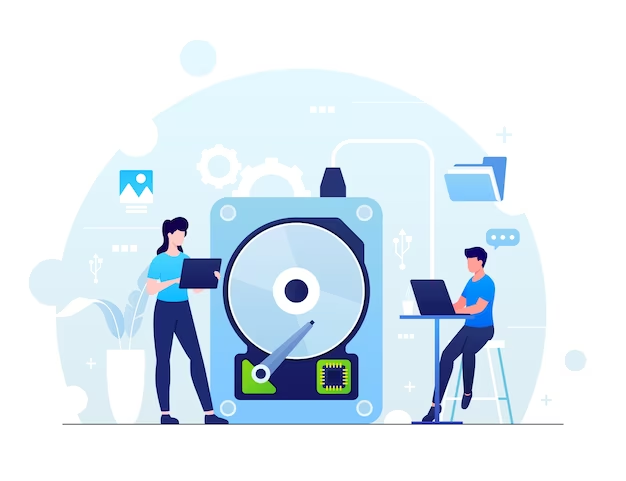
Ключ к минимизации риска потери данных и сложностей с восстановлением – это регулярное резервное копирование важной информации. Это позволит избежать паники, когда появляется необходимость восстановить данные с жесткого диска, если компьютер его не видит. Среди способов резервного копирования выделяются:
- Использование облачных сервисов, таких как Google Drive или Dropbox.
- Сохранение данных на внешних накопителях с регулярным обновлением информации.
Помимо создания резервных копий, не менее важно соблюдать правила эксплуатации накопителей:
- Регулярно очищать жесткий диск от ненужных файлов.
- Использовать надежное антивирусное программное обеспечение.
- Избегать падений, ударов и других механических воздействий на жесткий диск.
Выводы
Резюмируя сказанное, мы можем сделать вывод, что восстановление данных – процесс, требующий внимательного подхода и аккуратности. Не стоит забывать о профилактических мерах и важности резервных копий информации. При возникновении неисправности жесткого диска необходимо адекватно оценить ситуацию и, в зависимости от сложности проблемы, выбрать метод восстановления данных или обратиться к специалистам.
Часто задаваемые вопросы
Можно ли самостоятельно восстановить данные с неисправного жесткого диска?
Да, в некоторых случаях можно самостоятельно восстановить данные, используя программное обеспечение для восстановления. Однако при физическом повреждении диска следует обратиться к специалистам.
Что делать, если компьютер не видит внешний жесткий диск?
Первым делом необходимо проверить подключение, попробовать другой кабель и порт USB. Если проблема не решится, возможно, вам понадобится использовать программу для восстановления данных.
Влияет ли форматирование на возможность восстановления данных?
Форматирование может затруднить, но не всегда делает невозможным восстановление данных. Восстановление зависит от типа форматирования и того, были ли данные перезаписаны после процедуры.
Как часто следует делать резервные копии данных?
Резервное копирование желательно выполнять регулярно, в зависимости от того, насколько часто данные обновляются. Для бизнеса это может быть ежедневно, а для домашнего использования – еженедельно или ежемесячно.
Есть ли риск потери данных при использовании программ для восстановления?
В случае с некоторыми некачественными или ненадежными программами существует такой риск. Поэтому рекомендуется использовать проверенные и хорошо известные программы, а также соблюдать инструкции по их использованию.